华为手机如何批量卸载应用?华为手机批量卸载应用教程
互联网2022-11-06 14:48
华为手机如何批量卸载应用?这篇文章主要介绍了华为手机批量卸载应用教程,需要的朋友可以参考下
有时候我们在使用华为手机的时候,想批量卸载应用,怎么操作呢,下面来分享一下方法
华为手机批量卸载应用教程
第一步打开华为手机,在桌面上点击应用市场,如下图所示:
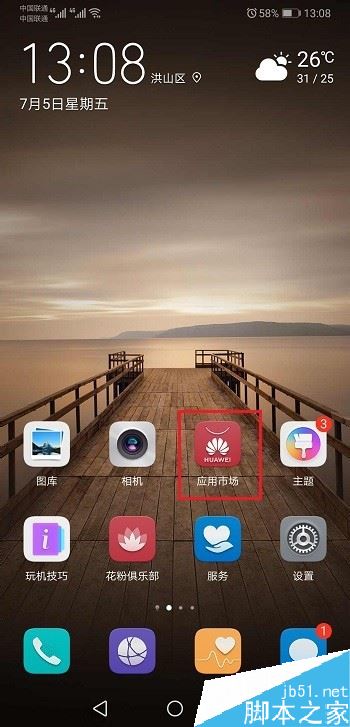
第二步进去应用市场之后,点击底部的管理,选择安装管理,如下图所示:
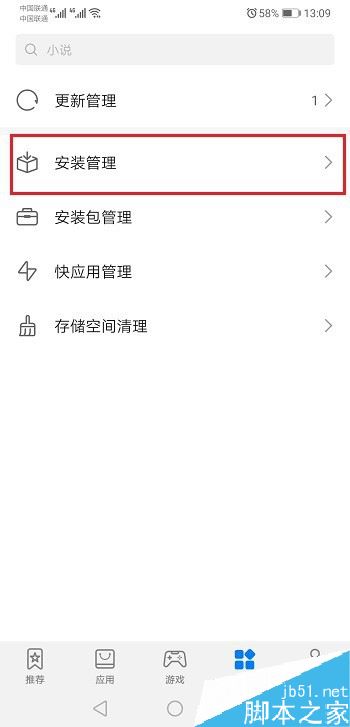
第三步进去安装管理之后,点击底部的批量卸载,如下图所示:
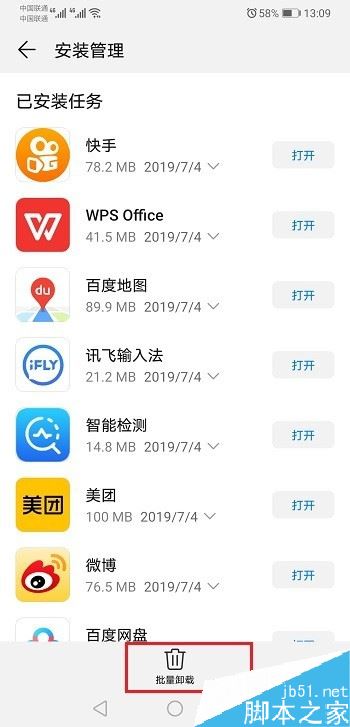
第四步选择要卸载的应用,点击卸载,如下图所示:
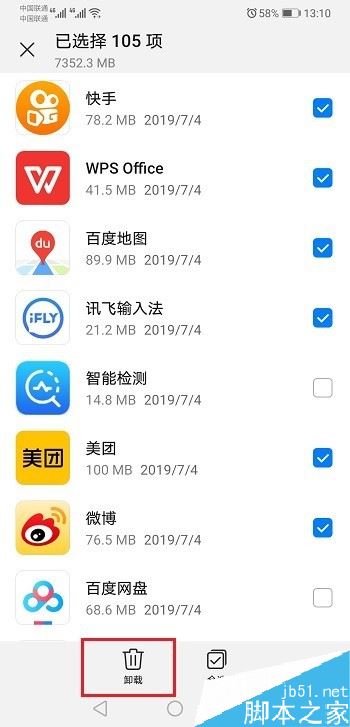
第五步弹出框,点击卸载,就批量卸载应用了,如下图所示:
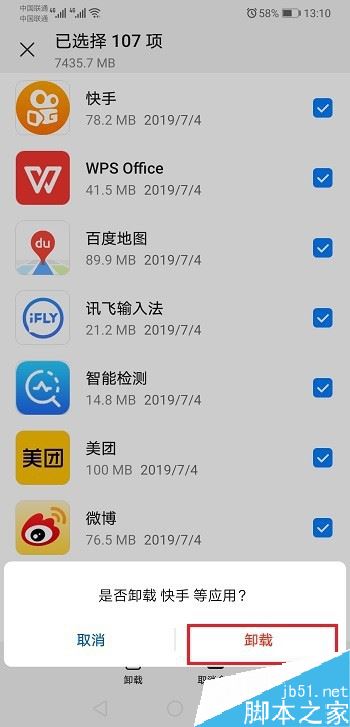
相关阅读:
华为手机怎么连接电脑?华为手机打开usb调试开关的方法
华为手机相册误删怎么办?华为手机恢复误删图片的两种方法
华为手机微信不提醒怎么办 华为收不到微信提示信息多种解决方法
以上就是本篇文章的全部内容了,希望对各位有所帮助。如果大家还有其他方面的问题,可以留言交流,请持续关注佳人女性!
下一篇:荣耀9x支持双卡双待双通吗?
推荐阅读
 扫码访问
扫码访问 扫码访问
扫码访问


